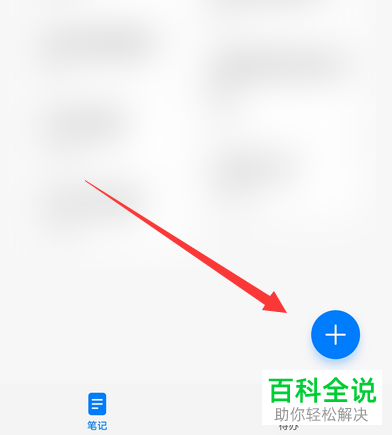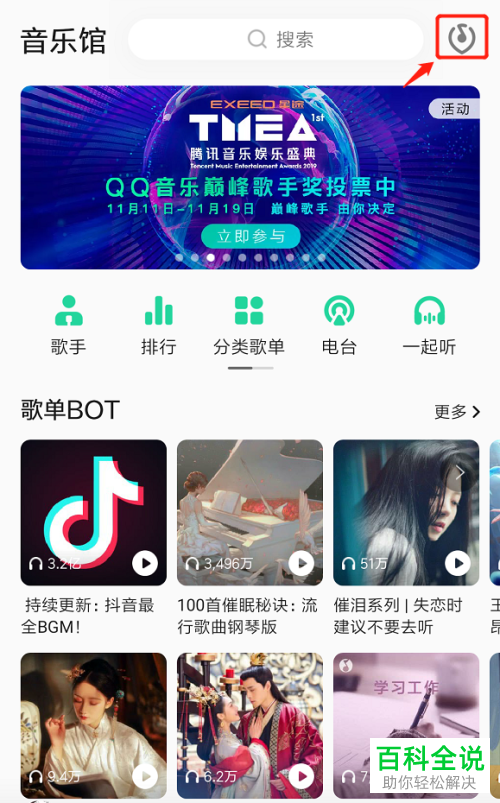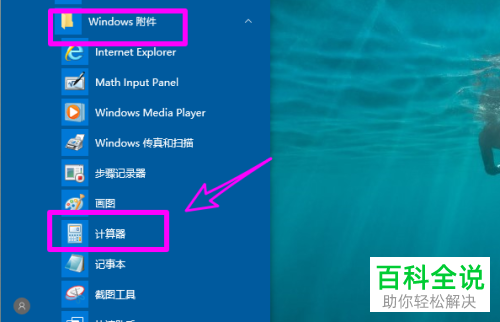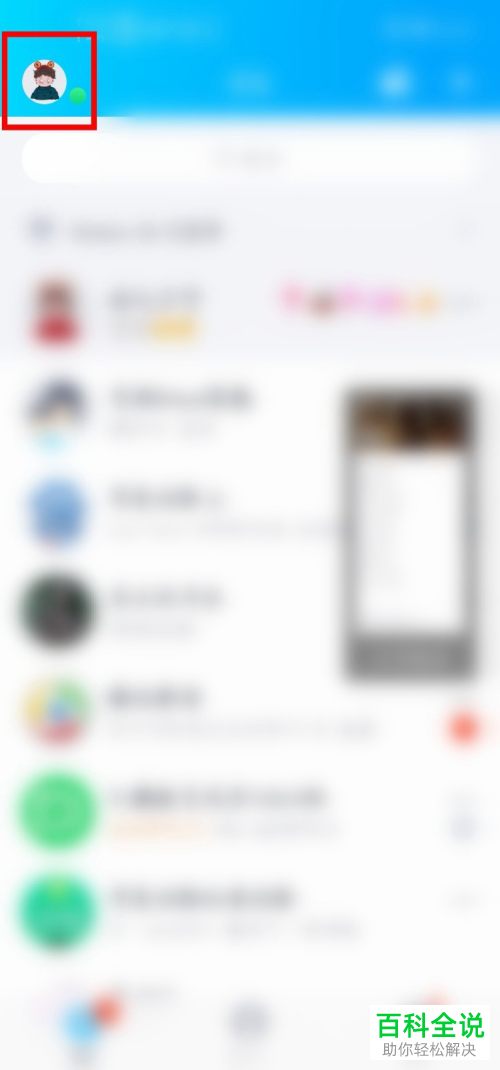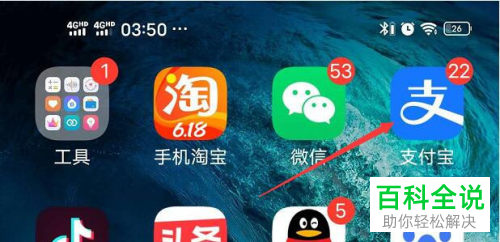如何解决win10系统无法全屏显示桌面问题
解决Win10系统无法全屏显示桌面问题的方法如下:
1. 检查显示器设置:确保显示器已正确连接,并且分辨率设置为推荐值。
2. 更新显卡驱动:访问显卡制造商的官方网站,下载并安装最新版本的显卡驱动程序。
3. 检查桌面背景设置:右键点击桌面空白处,选择“个性化”>“背景”,确保选择了“图片”或“颜色”而非“幻灯片放映”。
4. 重启电脑:有时候简单地重启电脑可以解决一些临时性的问题。
5. 检查屏幕扩展设置:如果桌面被设置为扩展模式,可能会导致无法全屏显示。右键点击桌面空白处,选择“屏幕分辨率”,检查屏幕布局设置。
如果以上方法都不能解决问题,建议联系专业的技术支持人员进行进一步的诊断和修复。
1. 检查显示器设置:确保显示器已正确连接,并且分辨率设置为推荐值。
2. 更新显卡驱动:访问显卡制造商的官方网站,下载并安装最新版本的显卡驱动程序。
3. 检查桌面背景设置:右键点击桌面空白处,选择“个性化”>“背景”,确保选择了“图片”或“颜色”而非“幻灯片放映”。
4. 重启电脑:有时候简单地重启电脑可以解决一些临时性的问题。
5. 检查屏幕扩展设置:如果桌面被设置为扩展模式,可能会导致无法全屏显示。右键点击桌面空白处,选择“屏幕分辨率”,检查屏幕布局设置。
如果以上方法都不能解决问题,建议联系专业的技术支持人员进行进一步的诊断和修复。
现在大部分电脑都是win10系统,有些用户遇到了无法全屏显示桌面问题,想知道如何解决,接下来小编就给大家介绍一下具体的操作步骤。
具体如下:
1. 首先第一步根据下图箭头所指,点击左下角【开始】图标。
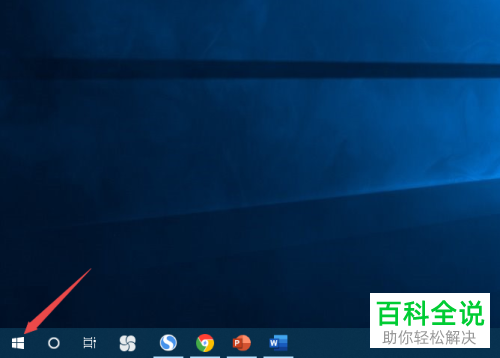
2. 第二步在弹出的菜单栏中,根据下图箭头所指,点击【齿轮】图标。

3. 第三步打开【设置】窗口后,根据下图箭头所指,点击【系统】选项。
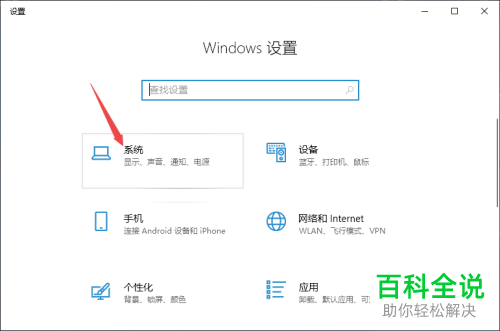
4. 第四步进入【显示】页面后,根据下图箭头所指,点击【分辨率】选项。
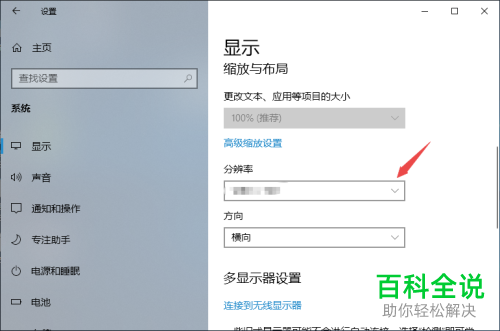
5. 第五步在弹出的下拉列表中,根据下图箭头所指,点击【推荐】选项。
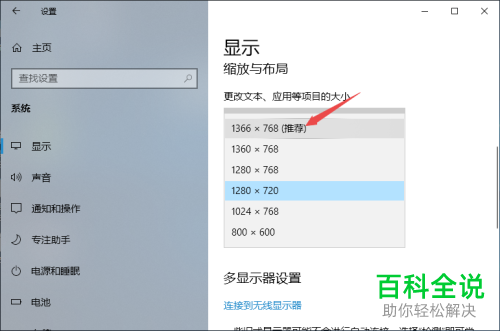
6. 第六步在弹出的窗口中,根据下图箭头所指,点击【保留更改】选项。
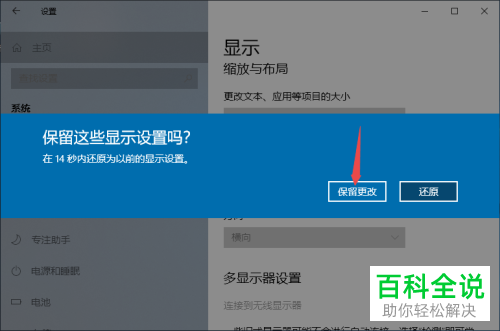
7. 最后根据下图箭头所指,成功设置为推荐分辨率,这样就能全屏显示。
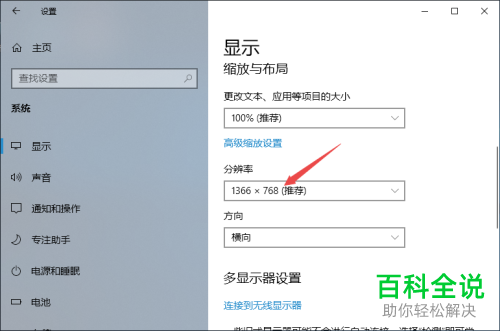
以上就是如何解决win10系统无法全屏显示桌面问题的方法。